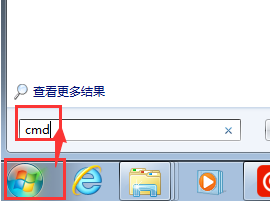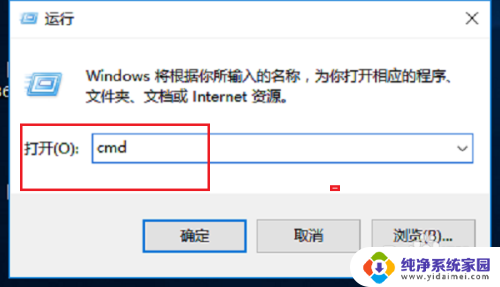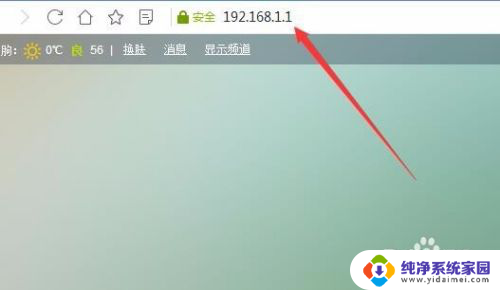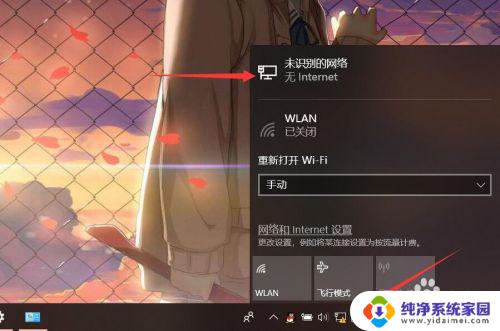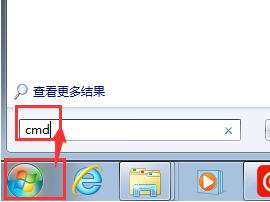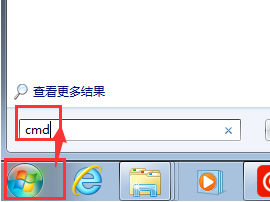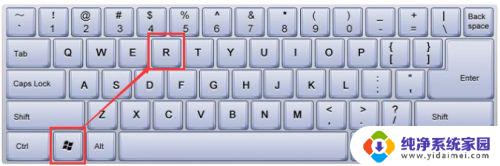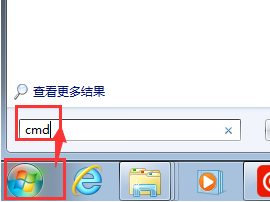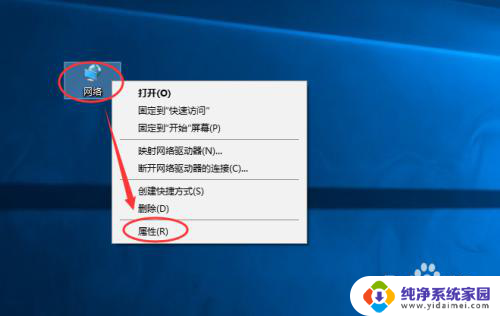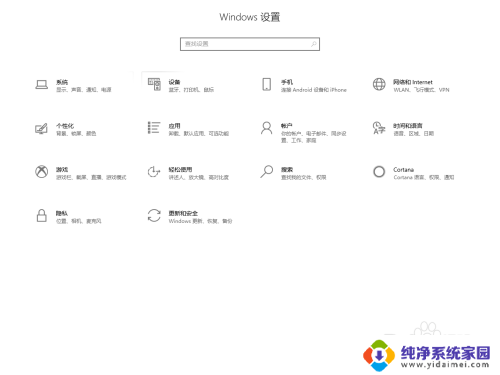富士施乐s2110设置ip地址 富士施乐S2110打印机IP地址设置方法
富士施乐s2110设置ip地址,富士施乐S2110是一款功能强大的打印机,为了能够正常使用它的打印功能,我们需要对其进行IP地址设置,设置IP地址可以帮助我们实现打印机与其他设备的连接和通信,确保打印任务的顺利进行。而富士施乐S2110的IP地址设置方法相对简单,只需要按照一定的步骤进行操作即可。下面将详细介绍如何进行富士施乐S2110的IP地址设置,让我们一起来了解吧。
步骤如下:
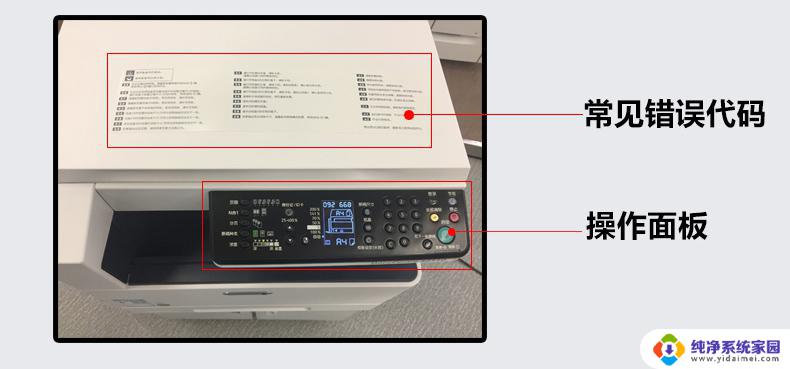
1、按住打印机面板登录键(5秒左右,出现另一个界面)。输入密码:11111,接着再次输入:202,打印完成,查看目前IP地址。
2、第一种方法:先设置自动获取IP,用此IP在电脑登录软件页面,手动设置需要更改的IP。
3、第二种方法:手动在机器面板上操作:
按住打印机面板登录键(5秒左右,出现另一个界面)。输入密码:11111,进入P界面,输入1008,按一下启动,查看显示的数字是多少?8――代表自动获取IP,16—代表手动设置。
显示8时,按一次启动,再按登录,打印机会重新启动,此时再重新运行1,2两个步骤,通过电脑进行设置需要的IP。
从8更改为16,意味着在面板上进行手动设置IP。
8界面,按一次启动,输入16,按启动,按全部清除,
输入1009,再按两下启动,输入iP地址第一段,按一次启动,一次全部清除;
再输入1010,再按两下启动,输入IP地址第二段,按一次启动,一次全部清除;
依次顺序设置到1020,输入网关地址的最后一位,按启动,
按登录 ,打印机重新启动即可。
1009—1012:IP地址的四段
1013---1016:子网掩码的四段
1017---1020:IP网关的四段
以上是关于如何设置富士施乐s2110的IP地址的全部内容,如果您遇到相同的问题,可以参考本文中介绍的步骤进行修复,希望对大家有所帮助。